win11家庭版没有编辑组策略怎么启用-win11家庭版没有编辑组策略启用步骤
来源:插件之家
时间:2023-03-31 07:45:32 294浏览 收藏
“纵有疾风来,人生不言弃”,这句话送给正在学习文章的朋友们,也希望在阅读本文《win11家庭版没有编辑组策略怎么启用-win11家庭版没有编辑组策略启用步骤》后,能够真的帮助到大家。我也会在后续的文章中,陆续更新文章相关的技术文章,有好的建议欢迎大家在评论留言,非常感谢!
win11家庭版没有编辑组策略怎么启用?编辑组策略是windows系统十分实用的一项功能。但是不少windows11家庭版的用户发现系统没有该功能。那么win11家庭版该怎么开启编辑组策略功能呢?今天小编就来给大家介绍一下吧。

win11家庭版没有编辑组策略启用步骤
1、首先我们右键桌面空白处,“新建”一个“空白文档”
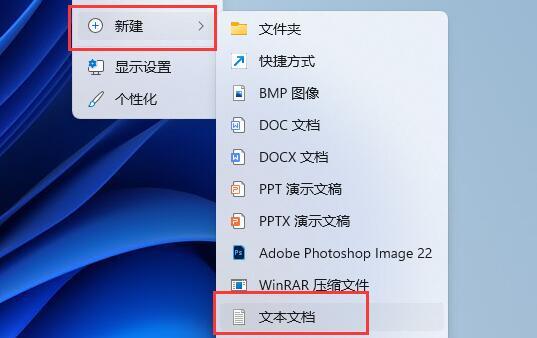
2、新建完成后,在其中输入以下四行内容:(注意保留空格和换行)
pushd "%~dp0"
dir /b C:WindowsservicingPackagesMicrosoft-Windows-GroupPolicy-ClientExtensions-Package~3*.mum >List.txt
dir /b C:WindowsservicingPackagesMicrosoft-Windows-GroupPolicy-ClientTools-Package~3*.mum >>List.txt
for /f %%i in ('findstr /i . List.txt 2^>nul') do dism /online /norestart /add-package:"C:WindowsservicingPackages%%i"
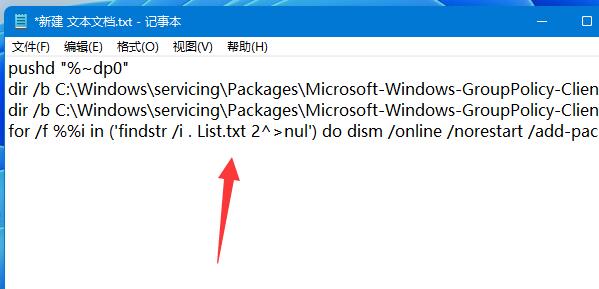
3、输入完成后,关闭并“保存”。
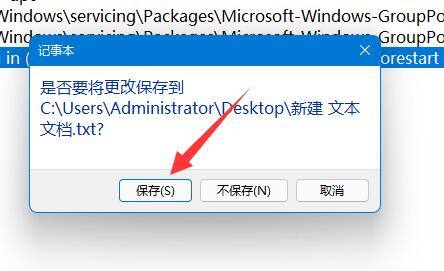
4、接着回到文件位置,右键它,点击“重命名”。

5、然后将它的后缀名改为“.bat”(弹出提示框就点击“是”)。
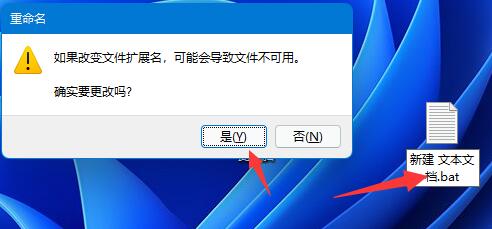
6.之后,用鼠标右击刚刚保存的 .bat 文件,以管理员身份运行它。这时,Win11 会调出命令行运行窗口,安装过程可能需要几秒钟,在看到“按任意键继续”的消息时,就表示安装完毕了,关掉这个命令行运行窗口即可;
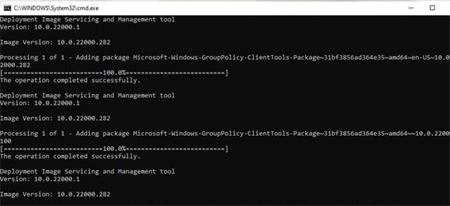
7.最后我们就可以在win11家庭版中使用策略组编辑器了。
终于介绍完啦!小伙伴们,这篇关于《win11家庭版没有编辑组策略怎么启用-win11家庭版没有编辑组策略启用步骤》的介绍应该让你收获多多了吧!欢迎大家收藏或分享给更多需要学习的朋友吧~golang学习网公众号也会发布文章相关知识,快来关注吧!
-
501 收藏
-
501 收藏
-
501 收藏
-
501 收藏
-
501 收藏
-
208 收藏
-
287 收藏
-
280 收藏
-
444 收藏
-
246 收藏
-
354 收藏
-
124 收藏
-
153 收藏
-
107 收藏
-
236 收藏
-
190 收藏
-
469 收藏
-

- 前端进阶之JavaScript设计模式
- 设计模式是开发人员在软件开发过程中面临一般问题时的解决方案,代表了最佳的实践。本课程的主打内容包括JS常见设计模式以及具体应用场景,打造一站式知识长龙服务,适合有JS基础的同学学习。
- 立即学习 543次学习
-

- GO语言核心编程课程
- 本课程采用真实案例,全面具体可落地,从理论到实践,一步一步将GO核心编程技术、编程思想、底层实现融会贯通,使学习者贴近时代脉搏,做IT互联网时代的弄潮儿。
- 立即学习 516次学习
-

- 简单聊聊mysql8与网络通信
- 如有问题加微信:Le-studyg;在课程中,我们将首先介绍MySQL8的新特性,包括性能优化、安全增强、新数据类型等,帮助学生快速熟悉MySQL8的最新功能。接着,我们将深入解析MySQL的网络通信机制,包括协议、连接管理、数据传输等,让
- 立即学习 500次学习
-

- JavaScript正则表达式基础与实战
- 在任何一门编程语言中,正则表达式,都是一项重要的知识,它提供了高效的字符串匹配与捕获机制,可以极大的简化程序设计。
- 立即学习 487次学习
-

- 从零制作响应式网站—Grid布局
- 本系列教程将展示从零制作一个假想的网络科技公司官网,分为导航,轮播,关于我们,成功案例,服务流程,团队介绍,数据部分,公司动态,底部信息等内容区块。网站整体采用CSSGrid布局,支持响应式,有流畅过渡和展现动画。
- 立即学习 485次学习
